聯想筆記本win7系統將共享文件夾權限修改成完全控制的方法,很多筆記本win7系統的用戶,都會通過局域網共享一些文件資料,將其上傳到共享文件夾。部分上傳到共享文件夾的文件資料,是沒有修改、刪除等權限的。需要自己手動修改,但是該如何操作設置,讓用戶具備完全控制權限呢?接下來,小編為大家介紹詳細操作步驟。
1、進入到共享文件夾,接著大家找到自己需要操作的文件夾並點擊右鍵,其次使用鼠標選擇“屬性”選項;
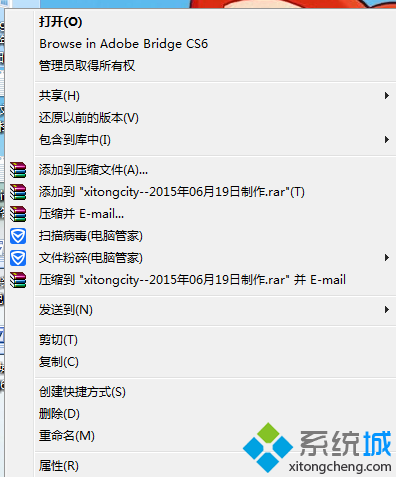
2、在彈出來的屬性窗口裡面,大家將其切換到“共享”標簽頁,其次我們點擊“高級共享”;
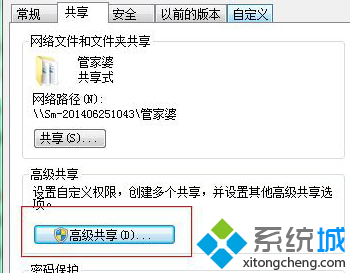
3、在系統彈出的高級共享窗口,我們直接點擊最下方的權限按鈕;
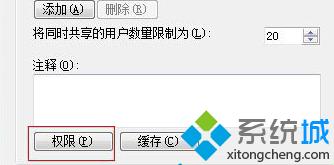
4、在打開的權限設置窗口裡面,大家先看上方的組或用戶名,其次在窗口裡面選擇給予權限的用戶名,我們也可以把它設置為everyone,也就是所有用戶都能夠操作,接著我們把權限設置為完全控制,並且點擊“確定”。
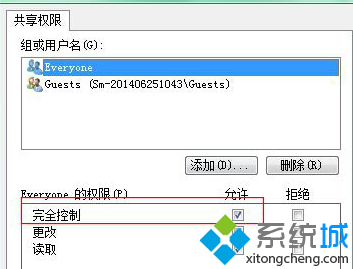
注:更多精彩教程請關注電腦教程欄目,電腦辦公群:189034526歡迎你的加入